
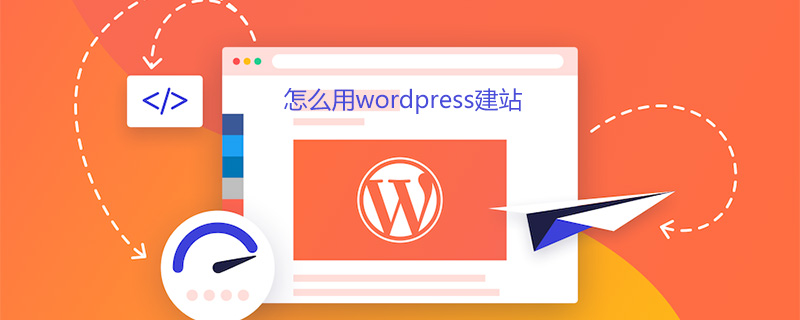
Wie erstellt man eine Website mit WordPress?
1. Laden Sie das WordPress-Programm von der offiziellen Website herunter. Die neueste Version ist 4.9.4 und die komprimierte Paketgröße beträgt jetzt 9,39 MB, was sehr praktisch ist.
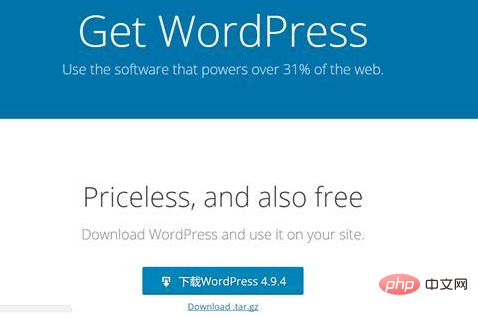
2. Verwenden Sie FTP, um eine Verbindung zur Website herzustellen und WordPress in das Stammverzeichnis der Website hochzuladen. Das Protokoll verwendet „FTP-File Transfer Protocol“, das vom Host ausgefüllt wird die URL und der Port wählen „21“, die Verschlüsselung verwendet „nur normales FTP verwenden (unsicher)“ Anmeldetyp: „normal“, geben Sie Ihren eigenen Benutzernamen und Ihr Passwort ein
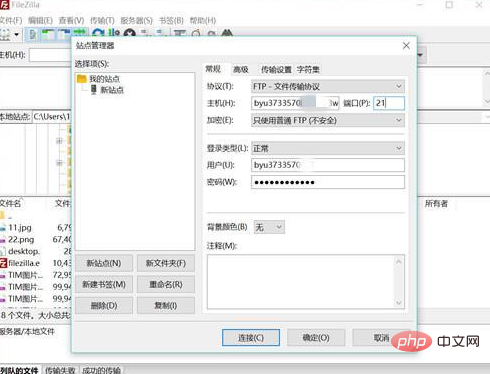
(Um Upload-Zeit zu sparen, laden wir normalerweise das komprimierte Paket in den Website-Bereich hoch und verwenden dann die Dateiverwaltungsfunktion des virtuellen Host-Kontrollfelds, um das komprimierte Paket in den Website-Ordner im Website-Bereich zu dekomprimieren. Beachten Sie Folgendes Dekomprimierung, es wird in den Ordner WordPress dekomprimiert. Alle Dateien unter WordPress müssen in das Stammverzeichnis des Website-Ordners verschoben werden. 4. Geben Sie Folgendes ein: //Ihr Domainname/wp-admin im Browser, um die Installationsoberfläche aufzurufen
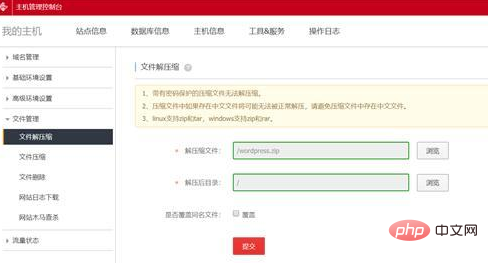
5 Klicken Sie auf „Jetzt starten“, um die Installationsschritte zu starten
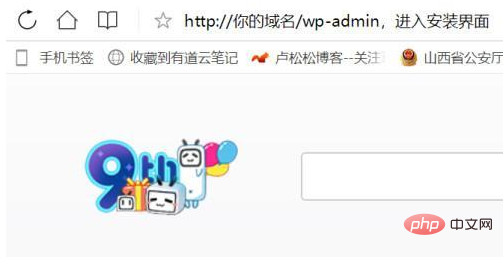
6. Geben Sie die Datenbankinformationen ein (Datenbankname, Datenbankbenutzername, Datenbankkennwort, Datenbankhost (normalerweise localhost), Datenbankpräfix), um Ihre Website mit der Datenbank abzugleichen
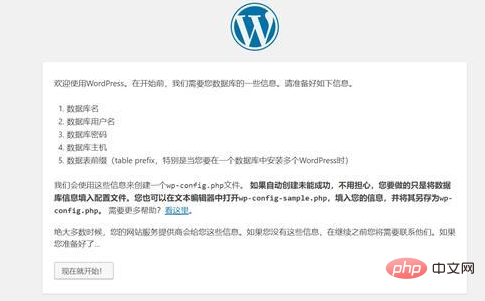
7. Klicken Sie auf die Schaltfläche „Senden“, um die Docking-Datenbank zu starten
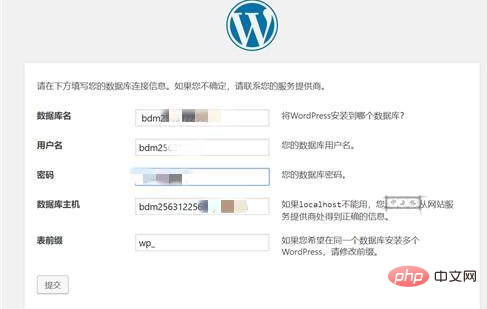
8. Füllen Sie nach der Installation von WordPress im Site-Bereich aus einige Informationen über die Site, wie Site-Titel, Site-Benutzername, Passwort, E-Mail usw. (Sie können den Site-Hintergrund ändern) und dann auf Senden klicken
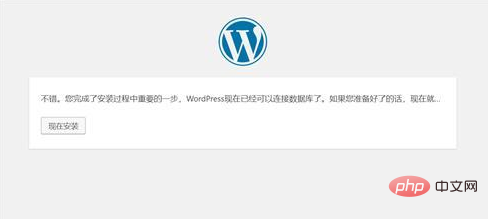
9 . Nach der Übermittlung wird Ihre Website eingerichtet. Klicken Sie auf „Anmelden“, um zur Website-Hintergrund-Anmeldeseite zu gelangen. Die Anmeldeadresse zum Einrichten des Website-Hintergrunds lautet im Allgemeinen: Ihr Domainname/wp-admin
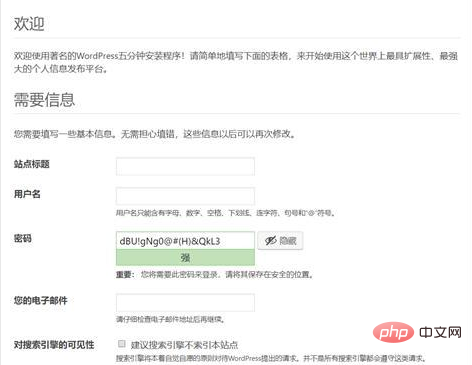 10. Melden Sie sich im Management-Hintergrund an und beginnen Sie mit der Verschönerung Ihrer Website
10. Melden Sie sich im Management-Hintergrund an und beginnen Sie mit der Verschönerung Ihrer Website
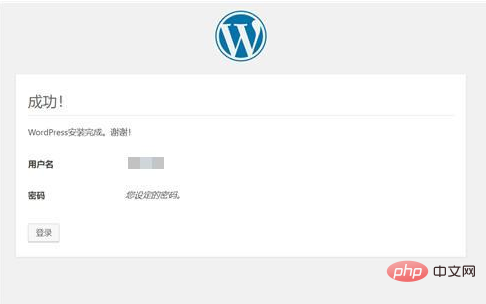 Weitere technische Artikel zu WordPress finden Sie unter
Weitere technische Artikel zu WordPress finden Sie unter
Kolumne!
Das obige ist der detaillierte Inhalt vonSo erstellen Sie eine Website mit WordPress. Für weitere Informationen folgen Sie bitte anderen verwandten Artikeln auf der PHP chinesischen Website!

